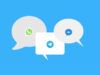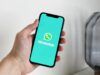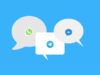Come togliere le chat archiviate
Quasi tutte le app di messaggistica che utilizziamo quotidianamente integrano numerose funzionalità rivolte alla privacy e alla sicurezza degli utenti, quali ad esempio la crittografia end-to-end e l’invio di foto o video che si auto-distruggono. Tra queste funzioni, introdotta in tempi relativamente recenti, abbiamo la possibilità di archiviare le chat con gli altri utenti.
Questo strumento è molto utile, infatti, se vuoi nascondere o silenziare una conversazione, sia individuale che di gruppo, anche con il solo scopo di mettere in ordine le conversazioni che magari nel tempo si sono accumulate in modo disordinato. Tuttavia alle volte può capitare di aver archiviato accidentalmente una chat con il risultato finale che ritrovare quella conversazione può rivelarsi una vera e propria sfida, soprattutto se non hai ancora familiarità con questa funzione.
Non ti preoccupare: nessuno nasce esperto di niente e se vuoi sapere come togliere le chat archiviate, non devi che chiedere: nei prossimi paragrafi di questa guida, infatti, ti mostrerò la procedura dettagliata per rimuovere le conversazioni dall’archivio e riportarle nella schermata principale su tutte le principale applicazioni di messaggistica istantanea. Accedi dunque ai tuoi account, metti in atto le istruzioni che sto per fornirti e vedrai che riuscirai facilmente e velocemente nel tuo intento. Buona lettura e in bocca al lupo per tutto!
Indice
- Come togliere le chat archiviate su WhatsApp
- Come togliere le chat archiviate su Telegram
- Come togliere le chat archiviate su Messenger
- Come togliere le chat archiviate su Instagram
Come togliere le chat archiviate su WhatsApp
WhatsApp permette ai propri utenti di archiviare una chat qualora non desiderassero ricevere più avvisi da una persona o da un gruppo (se non sai come riuscirci, ti consiglio la lettura della mia guida dedicata all’argomento). Se però ora è tua intenzione conoscere come togliere le chat archiviate su WhatsApp, sia usando l’app per dispositivi Android e iPhone che da computer, trovi tutto spiegato nel dettaglio proprio qui sotto.
Da Android e iOS
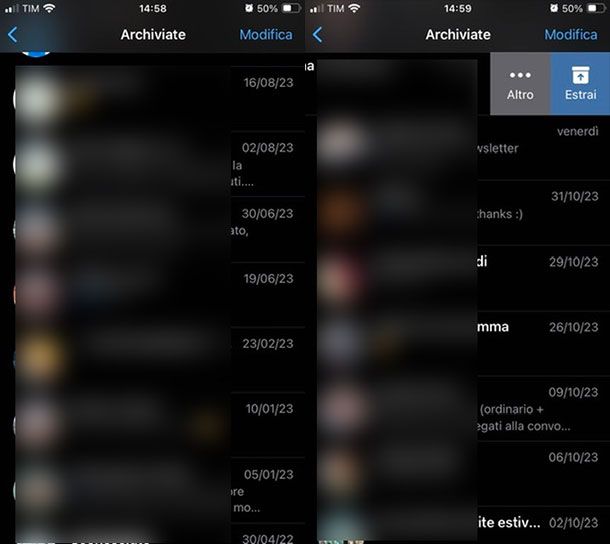
La procedura per togliere le chat archiviate WhatsApp è pressoché identica a prescindere dal dispositivo in uso, dunque sia che tu abbia uno smartphone Android o un iPhone.
Innanzitutto avvia la celebre applicazione di messaggistica premendo sulla sua icona (la cornetta telefonica bianca su sfondo verde). Ora accedi alla sezione Chat archiviate: per fare ciò, recati nella sezione Chat e sfiora il pulsante Archiviate collocato sopra l’elenco delle conversazioni; qualora non visualizzassi questa voce, esegui uno scorrimento dall’alto verso il basso fino a farla apparire.
Dopodiché, individua la conversazione archiviata di tuo interesse, che sia individuale o di gruppo e, se sei su Android, fai un tap lungo su di essa e scegli l’icona Estrai dal menu in alto (la scatola). Se sei su iPhone, invece, uno swipe sulla chat da destra verso sinistra e premere sul pulsante Estrai che vedi comparire. Da questo momento la chat precedentemente archiviata apparirà nella schermata principale di WhatsApp.
Se, invece, hai l’esigenza di togliere dall’archivio più di una chat, comprese quelle dei gruppi, recati di nuovo nella sezione Archiviate e, se hai Android, effettua un tap prolungato sulla prima chat da estrarre, dunque seleziona le altre, con un tap su di esse. Se, invece, hai un iPhone, premi sulla voce Modifica in alto a destra, scegli l’opzione Seleziona chat, poni la spunta di fianco le conversazioni da rimuovere dall’archivio. Per concludere, indipendentemente dal sistema operativo usato, fai tap sul pulsante per estrarre dall’archivio (la scatola, su Android).
Per impostazione predefinita, quando riceverai un nuovo messaggio le chat archiviate verranno spostate automaticamente nella finestra principale dell’app. Se ciò non accade, recati nelle Impostazioni di WhatsApp (dal menu ⋮ in alto a destra su Android o l’icona dell’ingranaggio collocata in basso a destra su iPhone), seleziona Chat e sposta su OFF la levetta di fianco la voce Mantieni le chat archiviate.
Per saperne di più, puoi dare un’occhiata alle mie guide su come vedere chat archiviate WhatsApp e come togliere una chat archiviata su WhatsApp.
Da computer
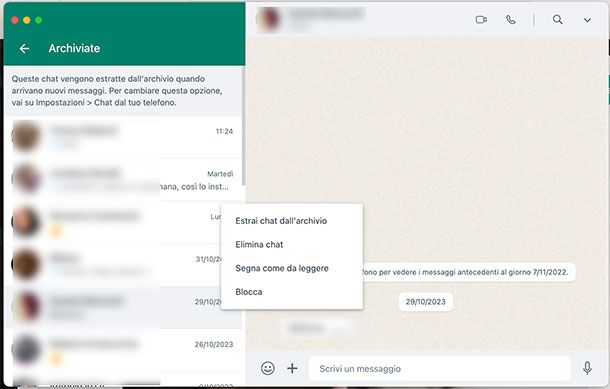
Se vuoi sapere come togliere una chat archiviata su WhatsApp da computer, procedi in questo modo (le indicazioni sono le stesse per Windows, macOS e WhatsApp Web): seleziona l’icona archiviate (la scatola) che trovi di lato, individua la chat di tuo interesse, fai clic destro su di essa (oppure premi sull’icona della freccia rivolta verso il basso collocata a destra della chat) e scegli l’opzione Estrai chat dall’archivio.
Da questo momento in poi la conversazione in questione verrà automaticamente ripristinata nella schermata principale di WhatsApp.
Per operare su più chat in contemporanea su Mac, clicca sul pulsante Modifica in alto a destra (dalla medesima schermata), seleziona quelle di tuo interesse e premi sulla voce per estrarre dall’archivio le conversazioni selezionate. Nel momento in cui scrivo, tale funzione non è ancora disponibile su Windows e WhatsApp Web.
Come togliere le chat archiviate su Telegram
Nelle prossime righe ti indicherò invece come togliere le chat archiviate su Telegram, la celebre piattaforma di messaggistica da molti considerata come la migliore alternativa a WhatsApp, sia da smartphone e tablet, usando l’app per dispositivi Android e iOS/iPadOS, che da computer.
Da Android e iOS/iPadOS
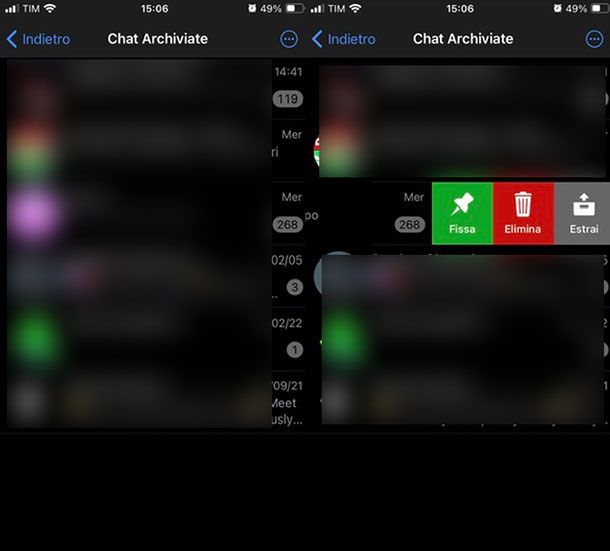
Tutto quello ciò devi fare per togliere le chat archiviate Telegram, è avviare dunque l’app in questione e premere sulla voce Chat Archiviate in alto.
A questo punto, individua la conversazione da ripristinare e fai uno swipe da destra verso sinistra su di essa. Premi, poi, sull’opzione Estrai e il gioco è fatto. Così facendo, la chat in questione verrà automaticamente spostata nella sezione principale Chat di Telegram. Le indicazioni che ti ho appena fornito sono valide anche per recuperare un canale o un gruppo Telegram archiviato.
Se, invece, vuoi togliere dall’archivio più di una chat, recati di nuovo nella sezione Chat Archiviate. Adesso, se usi Android, fai un tap prolungato sulla prima chat da estrarre, poi seleziona le altre con un tap singolo; se usi iPhone, invece, premi sui tre puntini in alto a destra, fai tap sull’opzione Seleziona chat, poni la spunta di fianco le conversazioni da rimuovere dall’archivio. Infine, premi sulla voce per estrarre le chat, che su Android trovi nel menu dei tre puntini, mentre su iPhone si trova in basso.
Per impostazione predefinita, quando riceverai un nuovo messaggio le chat archiviate, per le quali non hai silenziato le notifiche, verranno spostate automaticamente nella sezione Chat dell’app. Se ciò non dovesse accadere, recati nella sezione Chat Archiviate, seleziona i tre puntini > Impostazioni Archivio e sposta su OFF la levetta di fianco a Tieni sempre archiviate sotto la voce Chat non silenziate.
Da computer
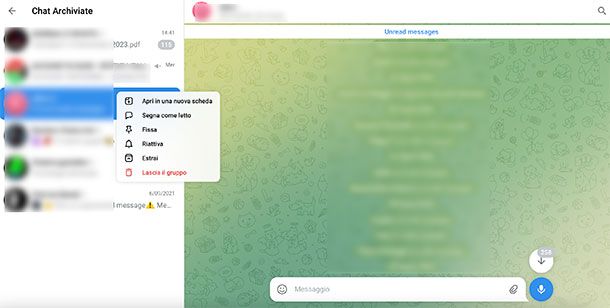
Allo stesso modo puoi procedere da computer, sia usando il client di Telegram per Windows e macOS che accedendo a Telegram Web, la versione Web del celebre servizio di messaggistica.
Seleziona l’opzione Chat Archiviate (se stai usando Telegram Web, premi sul pulsante ☰ e poi clicca sulla voce Chat Archiviate dal menu apertosi), fai clic destro sulla conversazione da togliere dall’archivio e seleziona l’opzione Estrai dal menu proposto.
Come togliere le chat archiviate su Messenger
Se invece vuoi conoscere come togliere le chat archiviate su Messenger, niente di più semplice: nelle prossime righe, trovi tutto spiegato nel dettaglio.
Da Android e iOS/iPadOS
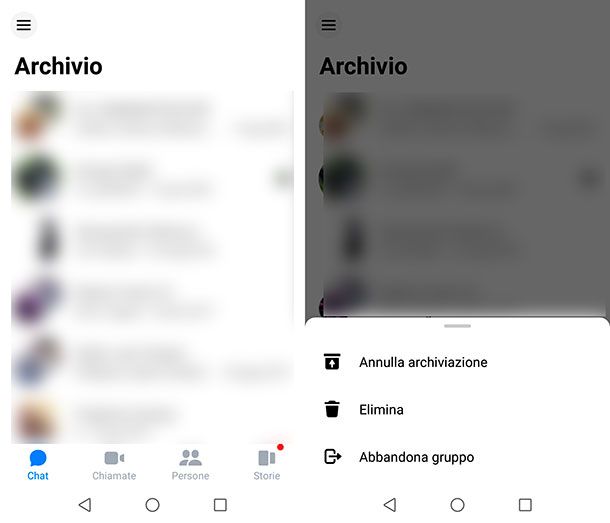
Per togliere le chat archiviate su Messenger, avvia l’app in questione per dispositivi Android o iPhone/iPad e, nella schermata principale Chat, premi sul pulsante ☰ e seleziona l’opzione Archivio dal menu che si apre.
Ora, effettua un tap prolungato sulla conversazione da ripristinare (su iOS/iPadOS puoi anche fare uno swipe sulla chat da destra verso sinistra), e pigia la voce Annulla archiviazione apparsa. Ecco dunque che la chat precedente archiviata apparirà nella schermata principale di Messenger.
Qualora volessi invece eliminare definitivamente una conversazione precedentemente archiviata, accedi alla sezione Archiviate, fai un tap prolungato sulla conversazione da eliminare e scegli Elimina (su iPhone o iPad effettua uno swipe sula chat da destra verso sinistra, premi su Altro e seleziona l’opzione Elimina).
Per approfondire l’argomento, puoi leggere la mia guida su come vedere le chat archiviate su Messenger.
Da computer
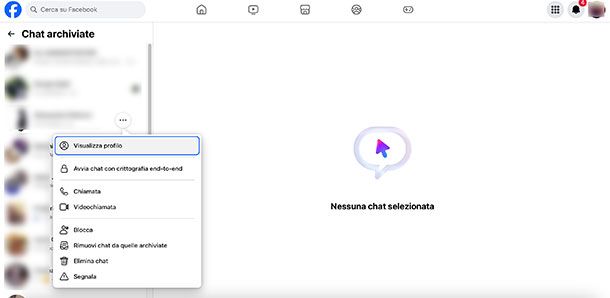
La procedura per togliere una chat archiviata Messenger da computer è pressoché identica a quanto ti ho indicato nelle righe dedicate ai dispositivi mobili.
Per procedere, collegati alla pagina principale di Facebook, accedi al tuo account e clicca sul pulsante Messenger (l’icona del fumetto e la saetta) sulla barra in alto a destra. In alternativa, collegati al sito ufficiale di Messenger e inserisci i dati del tuo account nei campi Email o numero di telefono e Password, se non hai ancora effettuato l’accesso.
A questo punto, premi sull’icona dei tre puntini e seleziona Chat archiviate dal menu apertosi (su Messenger Web, invece, fai clic su Archivio nel menu a sinistra). Recati con il mouse sulla chat da togliere dall’archivio e premi sui tre puntini collocati a destra della conversazione, dopodiché clicca su Rimuovi chat da quelle archiviate o su Elimina chat se preferisci cancellarla del tutto.
Come togliere le chat archiviate su Instagram
Se invece vuoi conoscere come togliere le chat archiviate su Instagram, è importante che tu sappia che il celebre social network fotografico permette l’archiviazione solo dei post e delle storie, ma non consente di farlo per i messaggi privati. In ogni caso è possibile spostare le chat dalla cartella Generale, qualora utilizzassi questa come archivio. Ecco dunque come procedere.
Da Android e iOS
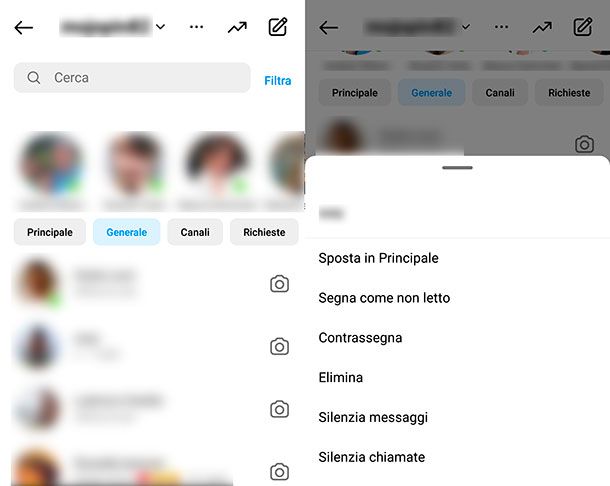
Dopo aver avviato l’app Instagram per dispositivi Android o iOS, premi sull’icona dell’aeroplano di carta, per accedere alla sezione principale delle conversazioni e fai tap sulla voce Generale.
Ora, fai un tap prolungato sulla conversazione da spostare in Principale e pigia la voce Sposta in Principale nel menu apparso. Ecco dunque che la chat precedente archiviata apparirà nella schermata principale di Messenger.
Se su iPhone, invece, esegui uno swipe da destra verso sinistra sulla chat da spostare e pigia la voce Principale, per spostare la chat selezionata nella sezione Principale di Instagram.
Allo stesso modo puoi togliere dall’archivio anche i post, le storie e i contenuti in diretta affinché vengano mostrati nel tuo profilo. A tal proposito, nella schermata principale dell’app, fai tap sull’immagine del tuo profilo in basso a destra, poi pigia il pulsante ☰ collocato in alto a destra e scegli l’opzione Archivio. Premi sul menu a tendina in alto e seleziona la posizione dell’elemento recuperare, se dall’Archivio delle storie, dall’Archivio dei post o dall’Archivio dei contenuti in diretta.
Ora, fai tap sull’immagine di anteprima del contenuto da togliere dall’archivio, pigia i tre puntini in alto a destra e tocca la voce Mostra nel profilo. Se sei su iPhone, invece, effettua un tap prolungato sull’immagine di anteprima e sfiora Mostra nel profilo. Ecco che la foto o il video precedentemente archiviati appariranno nel tuo feed cosicché gli altri utenti possano visualizzarli.
Da computer
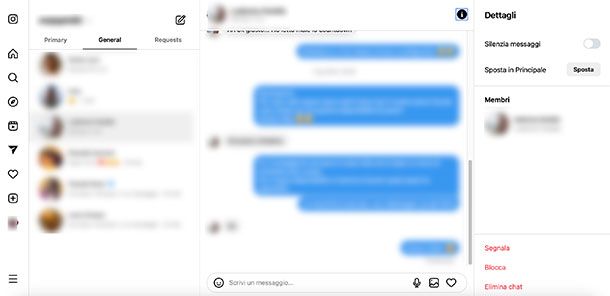
Per spostare una messaggio dalla cartella Generale a quella Principale del tuo account Instagram da computer, collegati alla pagina principale del social network, o avvia l’applicazione per Windows 10 e versioni successive, e accedi al tuo account.
Ora, fai clic sull’icona dell’aeroplano di carta a sinistra, e premi la voce Generale collocato sopra l’elenco delle chat. Clicca dunque sulla conversazione che intendi spostare e, nella nuova schermata apparsa, fai clic sul pulsante (i), individua la voce Sposta in principale e premi sul pulsante Sposta, per spostare il messaggio in questione nella cartella Principale.
Non è possibile da computer, invece, spostare dall’archivio un post, una storia o un contenuto in diretta, così come visto per gli smartphone.
Restando in tema, potrebbe esserti utile la mia guida su come archiviare tutte le foto su Instagram.

Autore
Salvatore Aranzulla
Salvatore Aranzulla è il blogger e divulgatore informatico più letto in Italia. Noto per aver scoperto delle vulnerabilità nei siti di Google e Microsoft. Collabora con riviste di informatica e cura la rubrica tecnologica del quotidiano Il Messaggero. È il fondatore di Aranzulla.it, uno dei trenta siti più visitati d'Italia, nel quale risponde con semplicità a migliaia di dubbi di tipo informatico. Ha pubblicato per Mondadori e Mondadori Informatica.